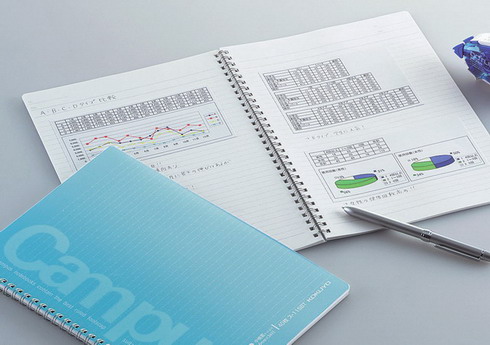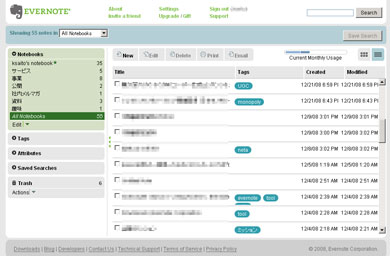基本に立ち戻った「時間節約・能率アップ・生産性向上」のテクニック5選:3分LifeHacking
デキる男・女と呼ばれる賢く上手にPCを使って、効率良く仕事をこなしたいもの。「時間節約・能率アップ・生産性向上」の基本的なテクニックをおさらいしましょう。
今の時代、PCのスペックも上がり多機能なアプリも豊富にあるというのに、いまだにPCをワープロ的にしか使っていない人や、ネットとメールとチャットをするだけなんて人もまだ時々見かけます。デキる男・女と呼ばれるには、さらに賢く上手にPCを使って、効率良く仕事をこなしたいものです。
ライフハッカー読者のみなさんにとっては、基本的だと思われるテクもありますが、おさらいだと思って読んでみてくださいね。
PCでできることは自分でやらない
PCを使えばサッサと終わることかもしれないのに、ろくに調べもせずに面倒なアナログ作業をするのだけは、今年こそ本当にやめましょう。何か面倒な作業が発生したら、まずググる。あらゆるアプリが存在する世の中です。大抵の作業なら自動的にできる方法があると思います。写真のサイズ変更、ファイル名の変更、Excelを使った計算……この辺りの作業なら当然自動で処理できます。
ファイル名の変更
大量のファイル名の変更ほど、面倒臭くて退屈な作業はありません。こんな作業に自分の大事な時間と労力を使うのだけは、本当にやめましょう。
Windowsユーザーであれば、強力なリネームユーティリティーの「Bulk Rename Utility」か「Ken Rename」がオススメです。Macユーザーなら、無料のユーティリティーソフト「File List」か、ファイル名の変更以外の機能を使いたい場合は有料になりますが「Automator」も便利です。日本のフリーソフトなら「Flexible Renamer(Windows用)」「ReNa X(Mac用)」などもあります。
テキストの入力補助
PCを使っていると、頻繁に同じ文字や言葉を入力していることに気が付くと思います。例えば、自分のメールアドレスや会社名、「お世話になっております」のような定型のごあいさつ文、タグやコードの類いもしかり。これくらい毎回入力しても大したことないと思うかもしれませんが、頻繁に入力するからこそ「ちりも積もれば……」でかなりの時間を節約することができるのです。
日本語OSを使っていれば、単語登録してしまうのが一番手っ取り早いと思いますが、入力補助ツールを使う方法もあります。Windowsなら、英字をトリガーに変換できたり改行やTabを含めた変換登録もできる「Texter」や、登録する単語をフォルダ単位で管理することができる「Phrase Express」などが便利です。
Macなら、アップルスクリプトを直接実行することもできる「TextExpander」が定番でしょう。また、Snow Leopardには入力補助機能が実装されています。WindowsでもMacでも使える「Google 日本語入力」なども役立つでしょう。
Linuxなら「AutoKey」はいかがでしょうか。
ショートカットキーを使う
テキストエディタ、ブラウザ、OS、Gmailまで、とにかくすべてのアプリやツールのショートカットを覚えて使い倒してください。キーボードをほんの1〜2個タイプするだけであらゆることができるというのに、マウスにわざわざ手を移動させて操作をするなんて、効率が悪い事この上ないです。ショートカットを使う習慣がない人は、今すぐ「(よく使うアプリ名) ショートカット」で検索してみてください。すぐに膨大なショートカット一覧が手に入りますよ。ライフハッカーでも「Windows 7で使える超便利キーボードショートカット」や「キーボードだけでテキストを選択するショートカットあれこれ」などご紹介しています。
上手にノートをとる
ノートのとり方というのは、ある種の芸術作品のようなところがあります。最近でも「東大合格生のノートはかならず美しい」という本が売れ、その本を参考に作った「東大生ノート」もヒットしました。仕事でも勉強でも、見聞きしたすべての内容をノートに書くことはおよそ不可能です。だからこそ、「何を」「どう」ノートに書いていくのかが、非常に重要になります。ノートを上手にとるためのコツをいくつかご紹介しましょう。
美しいノートを取るテク
以前にも、ノートをエリア分割して取る方法などを書いた「効率の良いノートの取り方」や、どういう内容をノートに取るべきかを指摘した記事などを紹介してきました。前述の「東大合格生のノート〜」でも、「大見出し、小見出しなどの文頭は必ずそろえる」「書く必要のないものはコピーを貼る」など具体的な法則がありましたので、いくつか実践してみて自分に合うものを取り入れましょう。また、文系の授業と理系の授業、クライアントのヒアリングと会議の議事録では、それぞれノートのとり方も変わってくるはずです。目的に合わせてノートの取り方を変えることも大切なポイントです。
紙とペンとは、おさらばしてみる
手書きでノートをとる人って、本当に手でノートに書くのが好きな「手書きラブ」な人が多いですよね。そんな人から、ペンと紙を取り上げるつもりはさらさらありません。でも、考えてもみてください。今年は2010年です。近未来的に憧れていた21世紀になってから、もうかれこれ10年以上も経っているのです。そろそろノート革命を起こしてみてもいいんじゃないでしょうか。何ページにも何冊にもおよぶノートの中から、欲しい情報をすぐに見つけることはできますか? ノートがデジタルデータであれば、欲しい情報はすぐに検索することができます。
今まさに心がグラっと揺れている手書き派の方にオススメするのは、ノートアプリ界の2大巨頭「Microsoft OneNote」と「Evernote」です。この2つのアプリがいかに素晴らしいかはここでは語りきれませんが、すべてのノートをまとめて管理できること、欲しい情報をすぐに検索できること、その情報に簡単にアクセスできること、これに尽きるのではないでしょうか。それに、手書き派にはたまらない、手書き文字を認識することもできますよ! どうですか? 心変わりしそうになったら、「Microsoft OneNote」と「Evernote」それぞれのレビュー記事をぜひどうぞ。
ネットワークを活用する
ネットワークと言っても、Facebookでクラスのみんなをフレンド登録しましょう、というような意味ではありません(もちろんそれも楽しくていいと思いますが)。オンラインの勉強ツールや共同作業できるツールを、もっと積極的に使いましょう。友だちや仕事仲間と離れた場所にいても、ノートや情報を共有したり、ミーティングができたり、共同作業することができるのは、高度情報化社会だからこそ成せる技なのです。
情報の共有
「友だちとオンラインでノートを共有する」と言うと、「せっかく自分が取ったノートを誰も見せたがらない」とか「そんなことしても全然得しないでしょ」と反対する人がいます。確かに、自分の努力した成果を共有することは、努力もせずに楽して良い成績を残そうという人にも情報を提供することになります。ですが、学校や会社の中心人物に自分を売り込む時は、自分の成果を見せるというのも大事なことです。楽してなんとかしてやろうなんて人は、学校でも会社でも人の上に立つような人物にはならないので、心配せずとも大丈夫だと思います。
共有する情報へのアクセスは、なるべく簡単な方がいいでしょう。その情報やサーバのためだけにIDやパスワードを入力するのは面倒に感じるものです。Google ノートブックやGoogle ドキュメントは、Gmailのアカウントさえ持っていれば誰でも使うことができるので、かなり一般的で使いやすいと思います。もしくは、「Luminotes」のような無料のツールを使って自分のWikiを作るとか、フリーソフトパッケージのMediaWikiをカスタマイズして仲間内で共同作業するのもいいでしょう。
連絡手段とコネクションを作る
Twitterでも、mixiでも、Facebookでも、メーリングリストでも、チャットでも、手段は何でもいいですが、どんな時でもすぐに友だちや仕事仲間に連絡できる手段を確保しておきましょう。急に体調が悪くなって大事な会議に出られないとか、交通トラブルに巻き込まれて遅刻してしまうとか、何かあった時に必ず役に立ちます。また、そういった日々のコミュニケーションで築き上げた関係やコネクションは、人生のキャリアパスにおいて必ずや何らかの助けとなるはずです。
バックアップは絶対にとる
万が一、現時点で自分のデータのバックアップをまったくとっていないとしたら、とにかく今すぐにバックアップを取ってください。バックアップを取る方法なんていくらでもあります。特にテキストベースの情報であれば、データも軽いですから容量や時間を気にせず、すぐにできるはずです。自分の大事な大事なデータが、自分のPCやフラッシュメモリの中だけにしかないなんて、いつか泣きをみますよ。
Dropbox
「Dropbox」は、一番手軽で使いやすいオンラインストレージだと思います。クライアントソフトをインストールしてアカウントを作成すれば、すぐに使うことができます。容量は2Gバイトまでで、Dropboxを使っているPCやiPhoneなどすべての環境のデータが同期されます。ストレージとしてだけでなく「無敵のパスワード同期ツールとして活用する方法」や「ファイル同期以外の使い方4選」など便利な使い道がありますので、併せて読んでみてください。
バックアップツール
Dropboxでは容量が足りないという人や、もっとほかのオンラインバックアップツールも探したいという人は「米lifehackerおすすめ、オンラインバックアップツール5選」をチェックしてみてください。MozyやCarboniteなどの情報がありますよ。
長々と紹介してきましたが、これらすべてを実行できたら、人からデキると言われる前に、自分でその効果を実感できると思います。今年こそ! の決意が新たなうちに、ぜひ始めてみてください。
関連キーワード
ノート | ショートカット | タイマー | バックアップ | 手書き | Windows | 便利 | Dropbox | 節約 | 能率 | Facebook | Gmail | Google | キーボード | 生産性 | 検索 | テクニック | 東京大学 | チャット | 使いやすい | Evernote | Firefox 3 | コツ | 学習 | Microsoft | 無料 | パスワード | ペン | 再生紙 | ストレージ | Windows 7 | 3分LifeHacking | Apple | 芸術 | ブラウザ | Excel | Firefox拡張機能 | フラッシュメモリ | Mac版 | Google日本語入力 | Google Docs | Googleノートブック | GTD | ライブ中継 | 文系 | iPhone | 日本語入力 | Leopard | 人生 | LifeHack(ライフハック) | Linux | メールアドレス | 議事録 | mixi(ミクシィ) | マウス | 多機能 | 正式リリース | オンラインストレージ | 写真 | プレゼンテーション | リリース候補 | 理系 | サーバ | 習慣 | 睡眠 | Snow Leopard | 同期ツール | タグ | テキストエディタ | 乗り換え | Twitter | Wikipedia
関連記事
 仕事耕具:東大合格者みたいに書けるノートにA4版
仕事耕具:東大合格者みたいに書けるノートにA4版
東大合格生が使用したノート「ドット入り罫線シリーズ」に、新たにA4、A5サイズ、セミB5サイズ5冊パック、ツインリングノートが登場。 3分LifeHacking:コーネル大学か東大か、それとも――受験用ノートでメモを取る
3分LifeHacking:コーネル大学か東大か、それとも――受験用ノートでメモを取る
コーネル大学式ノート、東大合格者を研究したノート、色や香りで脳を刺激するノート――。秋が深まる今日この頃、受験用ノートを何冊か見かけた。ビジネスパーソンとしても活用できるアイデアが満載だ。 仕事耕具:東大合格者のようなノートが取れる? コクヨの「ドット入り罫線シリーズ」
仕事耕具:東大合格者のようなノートが取れる? コクヨの「ドット入り罫線シリーズ」
コクヨS&Tは、罫線に一定の間隔でドット(点)が入ったノート「ドット入り罫線シリーズ」を発表した。東京大学に現役で合格した生徒が使用したノートを元に開発したもので、ドットを目印に書き込むことで、文字の大きさや文頭の位置をそろえやすいという。 3分LifeHacking:オフィス仕事の生産性を向上させるための10のコツ
3分LifeHacking:オフィス仕事の生産性を向上させるための10のコツ
オフィスは、コミュニケーションがとりやりやすく、オンオフの切り替えがしやすいですが、生産性を阻害することもあります。今回はオフィス仕事で生産性をアップさせるためのコツを紹介します。 3分LifeHacking:仕事場を効率化する6つのコツ
3分LifeHacking:仕事場を効率化する6つのコツ
気がつくと書類の山なんてことありませんか? 仕事場を整理整頓し、生産性アップにつなげるためのコツを紹介します。 3分LifeHacking:短時間タスクに集中してGTDにつなげる「キッチンタイマー方式」
3分LifeHacking:短時間タスクに集中してGTDにつなげる「キッチンタイマー方式」
キッチンタイマーは、スパゲティのゆで時間やカレーの煮込みなどの時間を計るときに便利ですが、今回はGTDにも使える「キッチンタイマー方式」をご紹介します。 シゴトハッカーズ:スキマ時間活用には“タイマー”なのだ
シゴトハッカーズ:スキマ時間活用には“タイマー”なのだ
新装オープンの新連載「シゴトハッカーズ」。これまでの「シゴトハック研究所」の研究成果を元に、仕事の生産性をアップするための“ツール”や“グッズ”を紹介していきます。 シゴトハック研究所:時間割に沿って仕事を進めるには?【解決編】
シゴトハック研究所:時間割に沿って仕事を進めるには?【解決編】
自分で原則を決めたら、それを時間割に落とし込むことで守りやすくします。そして、うまく時間割に沿って進めるには、2つのタイマーという武器を使いましょう。 シゴトハック研究所:ルーチンワークを加速させるには?【解決編】
シゴトハック研究所:ルーチンワークを加速させるには?【解決編】
時間を無駄なく使うにはタイマーを使う方法が有用です。しかしタイマーをセットするには、仕事の所用時間を把握していなければなりません。自分の「マイペース」と「ハイペース」それぞれの所用時間を知る方法を紹介します。 3分LifeHacking:「休み時間」をタイマーで定期的に通知する
3分LifeHacking:「休み時間」をタイマーで定期的に通知する
仕事にのめり込むと休憩を取るのをついつい忘れてしまう人は、休み時間をタイマーで通知するソフトを使ってみることをお勧めしたい。1時間に何度も休憩所に足を運んでしまう人にも有効だ。
関連リンク
- 基本に立ち戻った「時間節約・能率アップ・生産性向上」のテクニック5選(ライフハッカー[日本版])
- 「MailBrowser」はGmailの連絡先、添付をローカル保存してくれるんです(ライフハッカー[日本版])
- タイマー設定でパソコンのシャットダウンって出来ないの?(ライフハッカー[日本版])
- スティーブ・ジョブスに学ぶ、聴衆を魅了するプレゼンの7つのコツ(ライフハッカー[日本版])
- Firefox 3.6 RC2がダウンロードスタート!(ライフハッカー[日本版])
- 「Boxee Beta」が全プラットフォーム向けに正式リリース(ライフハッカー[日本版])
- ネット生中継のススメ(ライフハッカー[日本版])
- 真空パックで簡易ウォータープルーフ携帯に変身(ライフハッカー[日本版])
- 時間管理に役立つGTDデスクトップアプリ「TimeGT」(ライフハッカー[日本版])
- 睡眠サイクルに合わせてやさしく起こしてくれる「Sleep Cycle」(ライフハッカー[日本版])
copyright (c) mediagene Inc. All rights reserved.
アイティメディアからのお知らせ
人気記事ランキング
- Microsoftがまたもや値上げ M365サブスク料金を最大33%増の「言い分」
- 「2026年に取りたいIT資格」1位は“あのベンダー資格” 読者調査で読み解くトレンド
- 守ったつもりが、守れていなかった アスクルのランサム被害報告書の衝撃
- アサヒのランサムウェア被害はなぜ起きたのか? 凶悪グループ「Qilin」のリアル
- セキュリティ担当に年収3000万 「事務員扱い」の日本とは違う、米国病院の人材獲得法
- 約800万人に影響 VPN向け拡張機能、ユーザーのAIチャット内容を勝手に収集・商業利用か
- 「人手不足」は終わったが「スキル不足」が企業を壊す? ISC2が突き付ける2025年の残酷な現実
- Next.js狙う大規模攻撃「PCPcat」を確認 48時間で約6万台のサーバを侵害
- AIエージェントは本当に戦力になるのか “AI部下”育成術をSakana AI研究者に聞いた
- 目指せ全問正解 ランサムウェア攻撃をクイズで学ぶ【動画あり】